本文提供了MC V6.0非容器部署的详细升级步骤。首先需从官网下载非容器的MC 6.0补丁包并解压,然后按说明覆盖更新相关文件,并修改start-mc.bat参数以激活自动升级功能。之后,通过开发者工具重启MC,MC将自动进入升级页面。升级完成后,可查看MC版本以确认升级成功。此外,还提供了如何查找Cosmic文件目录的附录信息。
MC V6.0非容器部署说明,参考资料:https://developer.kingdee.com/article/505020686700868096?productLineId=29&isKnowledge=2
下载解压升级文件
1、按照社区【MC V6.0非容器部署说明】升级之前,先官网下载 MC 6.0 补丁包( https://download.kdcloud.com )。下载下图红框中 MC 补丁,需要注意切换成 【非容器】后下载。下载文件 mc_resource_v6.0.1.zip 文件大小大于 1G。
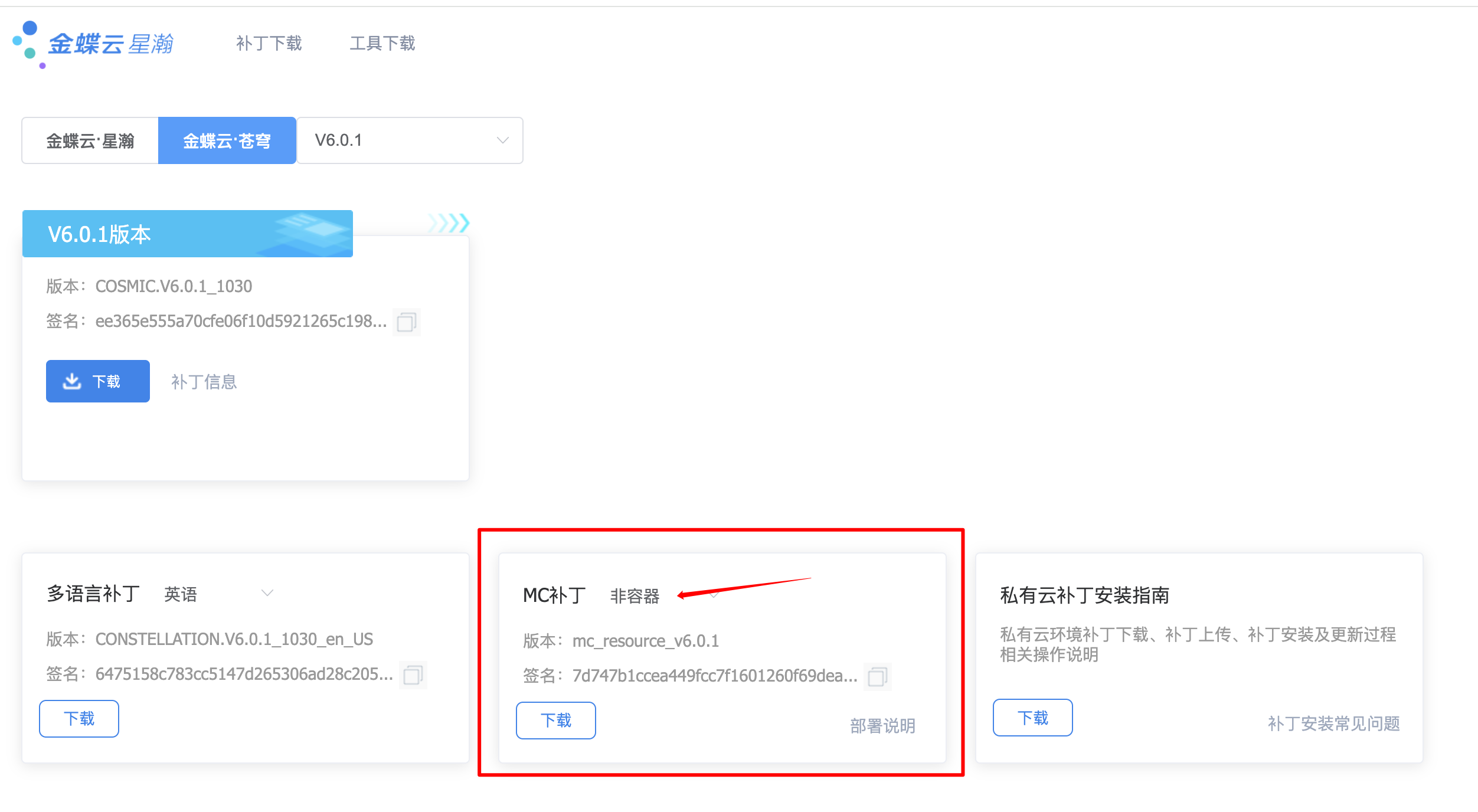
2、下载完成后,解压文件。压缩包内文件目录如下图
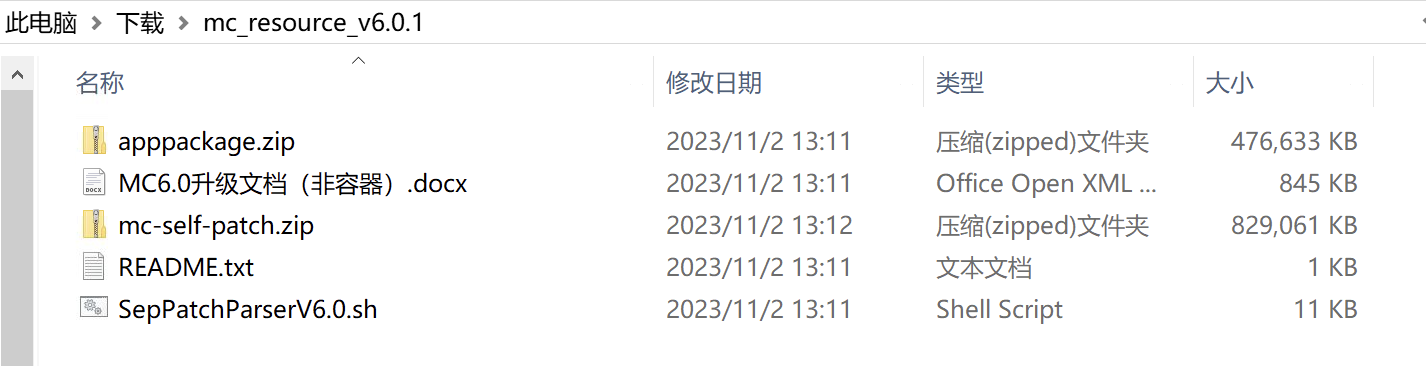
3、打开【2】中图片 README.txt 文件,只操作第一步即可。

a、将 mc_resource_v6.0.1/apppackage.zip 文件解压,覆盖更新到
盘符:\Cosmic\apppackage (Cosmic 文件目录如何找,直接看最后附录,【CosmicStudio 网页】-【环境列表】-【cosmic详情】-【环境所在目录】)
b、解压 mc-self-patch.zip,建议解压时选择解压到 mc-self-patch 方式解压,复制到
盘符:\Cosmic\mservice\bin\ 目录下,如下图。(没有 mc-self-patch 可以手动创建)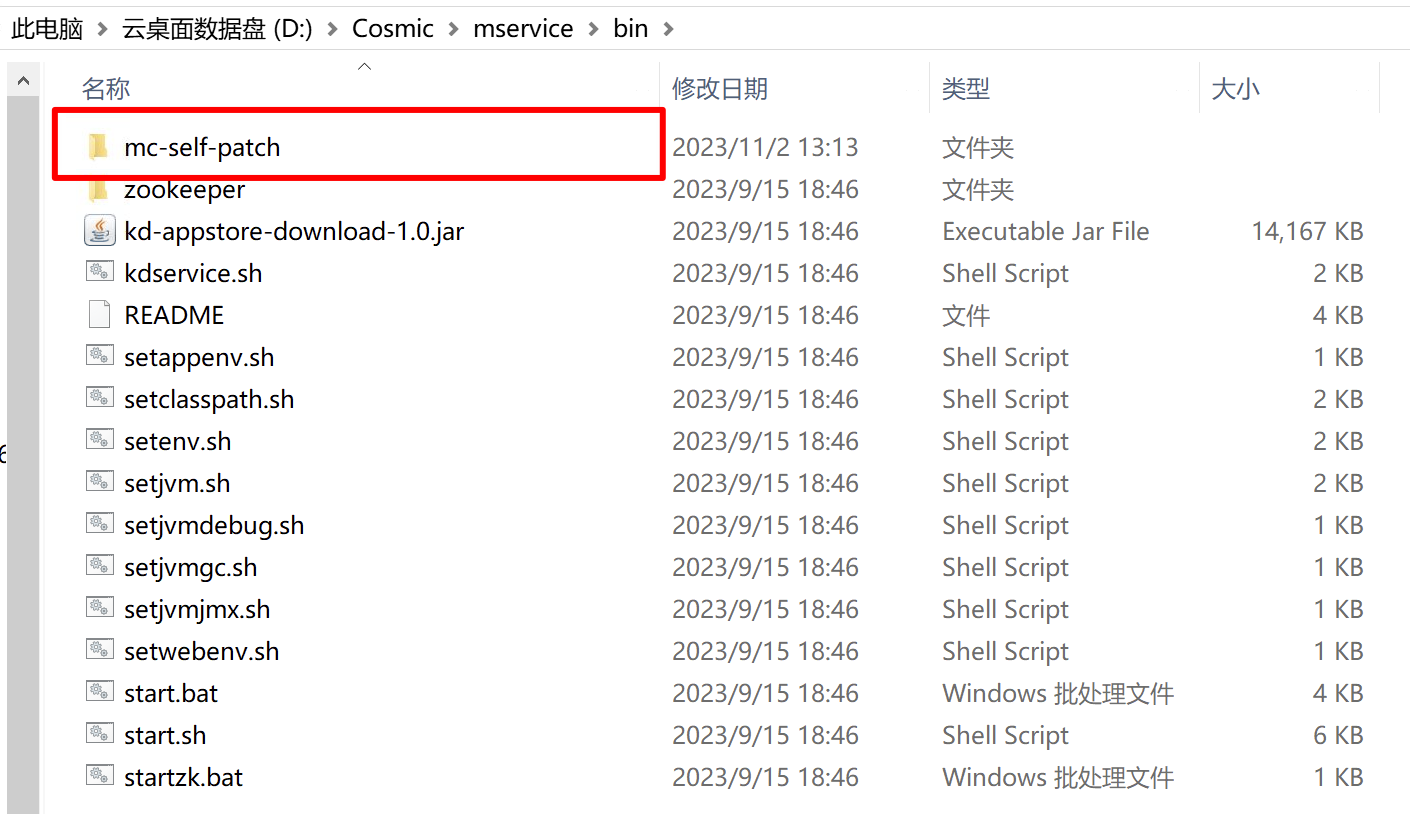
修改 start-mc.bat 参数
4、修改 start-mc.bat 参数,所在文件目录 盘符:\Cosmic\文件夹,如下图
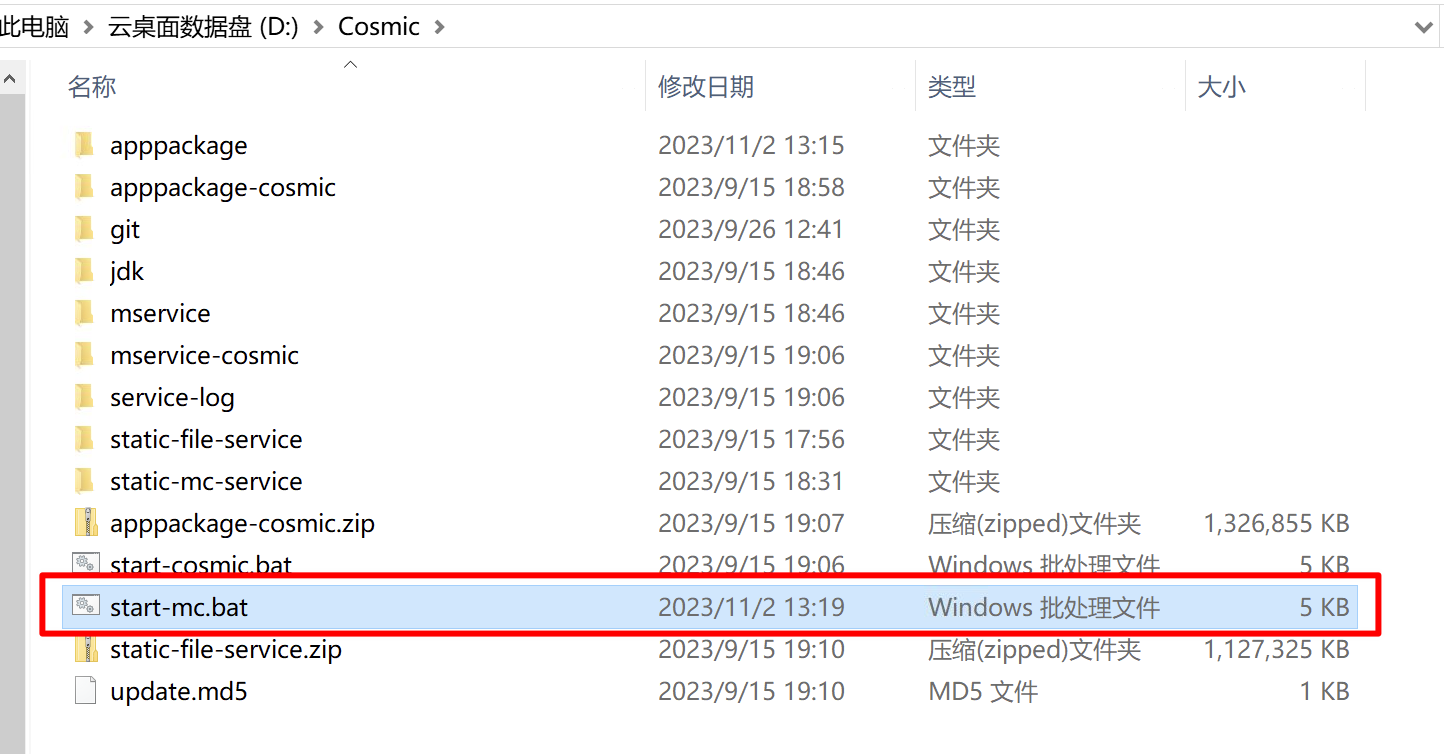
a、右键编辑,为了激活 MC 自动升级,需要查找 IS_A_BUG 如图位置添加一行
set KFilterConfigFiles.config=kd.bos.mc.filter.selfUpdateFilter.xml
(按照社区升级文章位置添加,新版本MC自升级触发条件,需要依赖自定义拦截器参数) 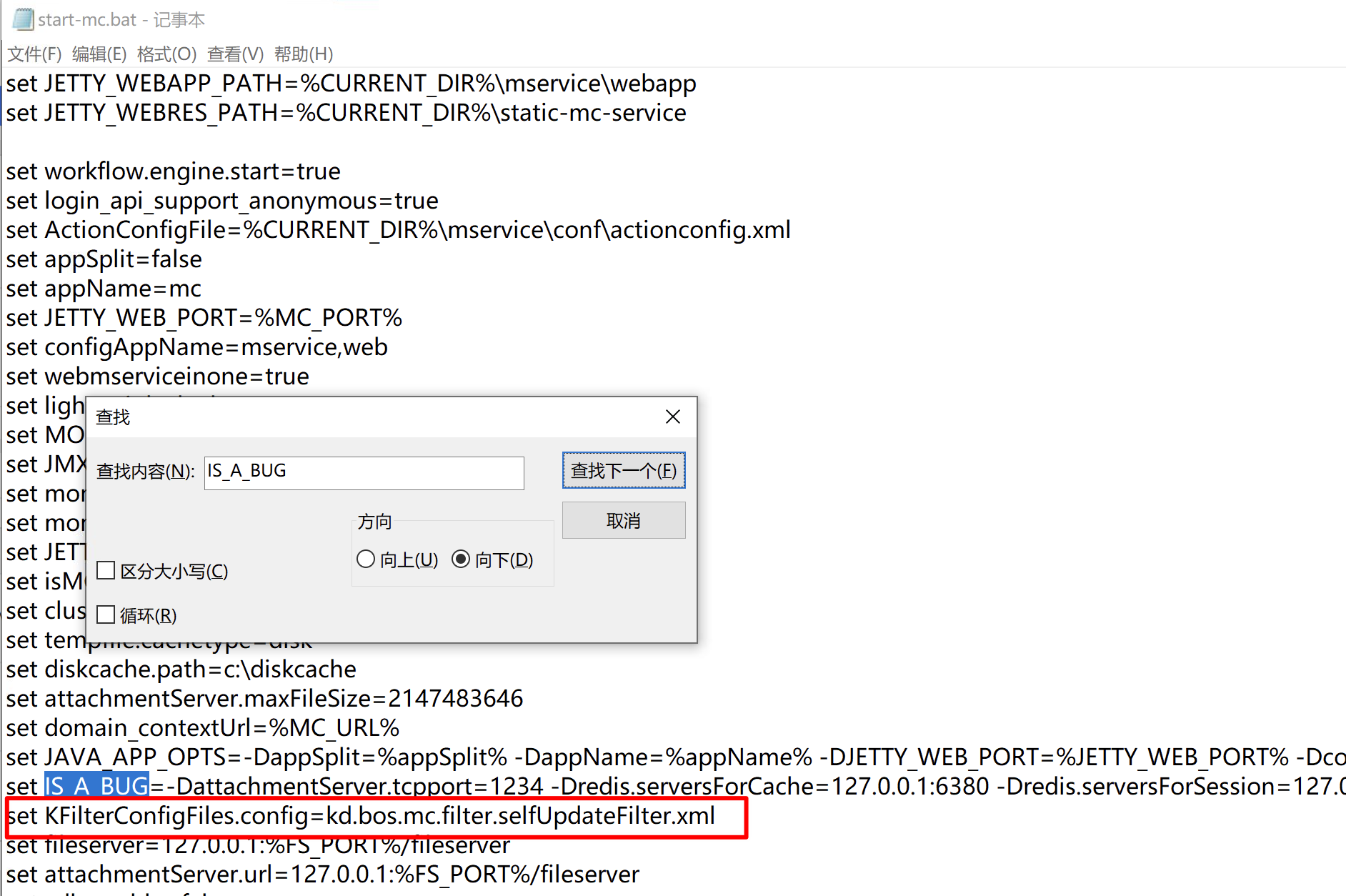
b、新版本MC环境变量还需要添加两个依赖参数。查找 JETTY_WEBRES_PATH 如图位置添加两行
set workflow.engine.start=true
set login_api_support_anonymous=true
编辑完成后,保存文件。
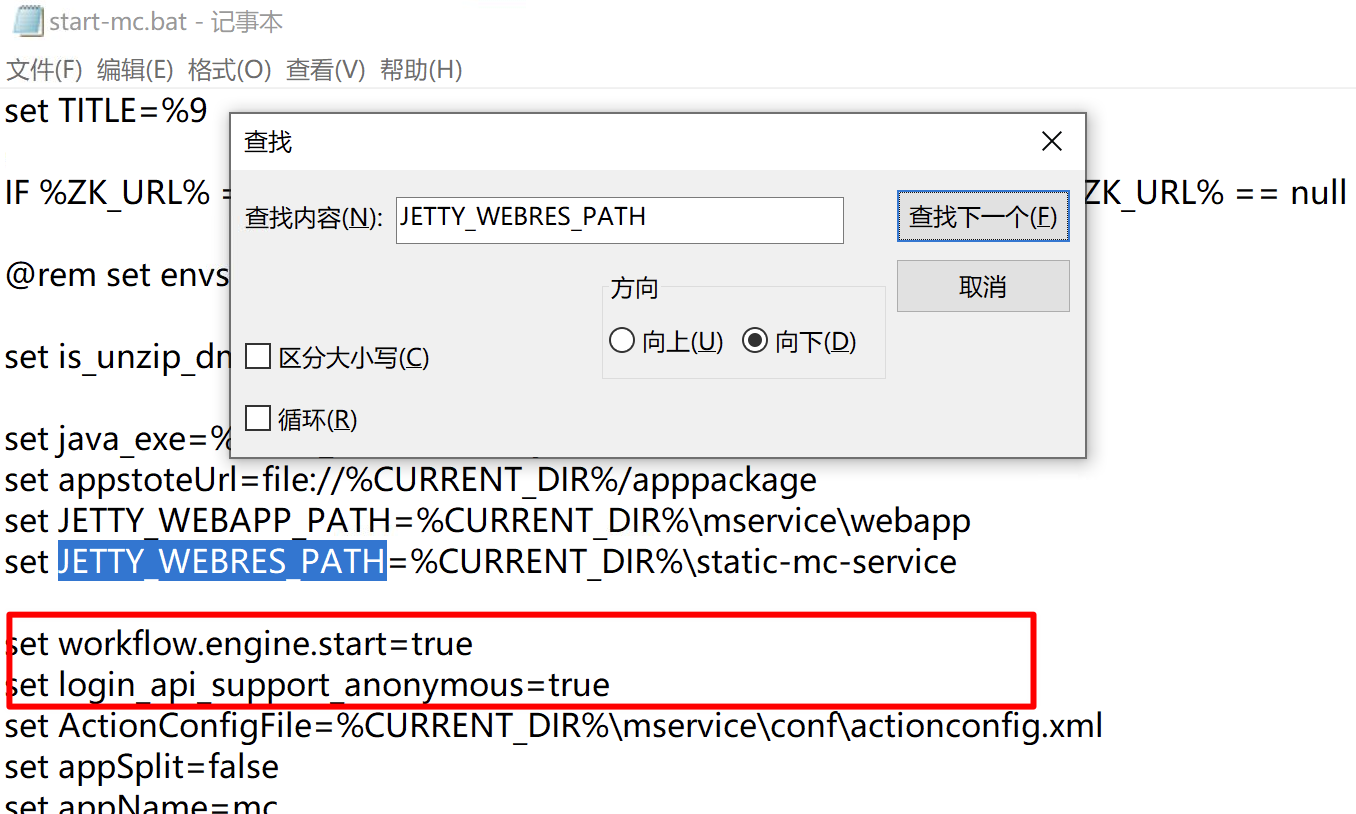
重启 MC 激活自动升级
5、重启 MC:打开开发者工具网站,cosmic 详情,点击【重启】管理中心(MC),如下图。
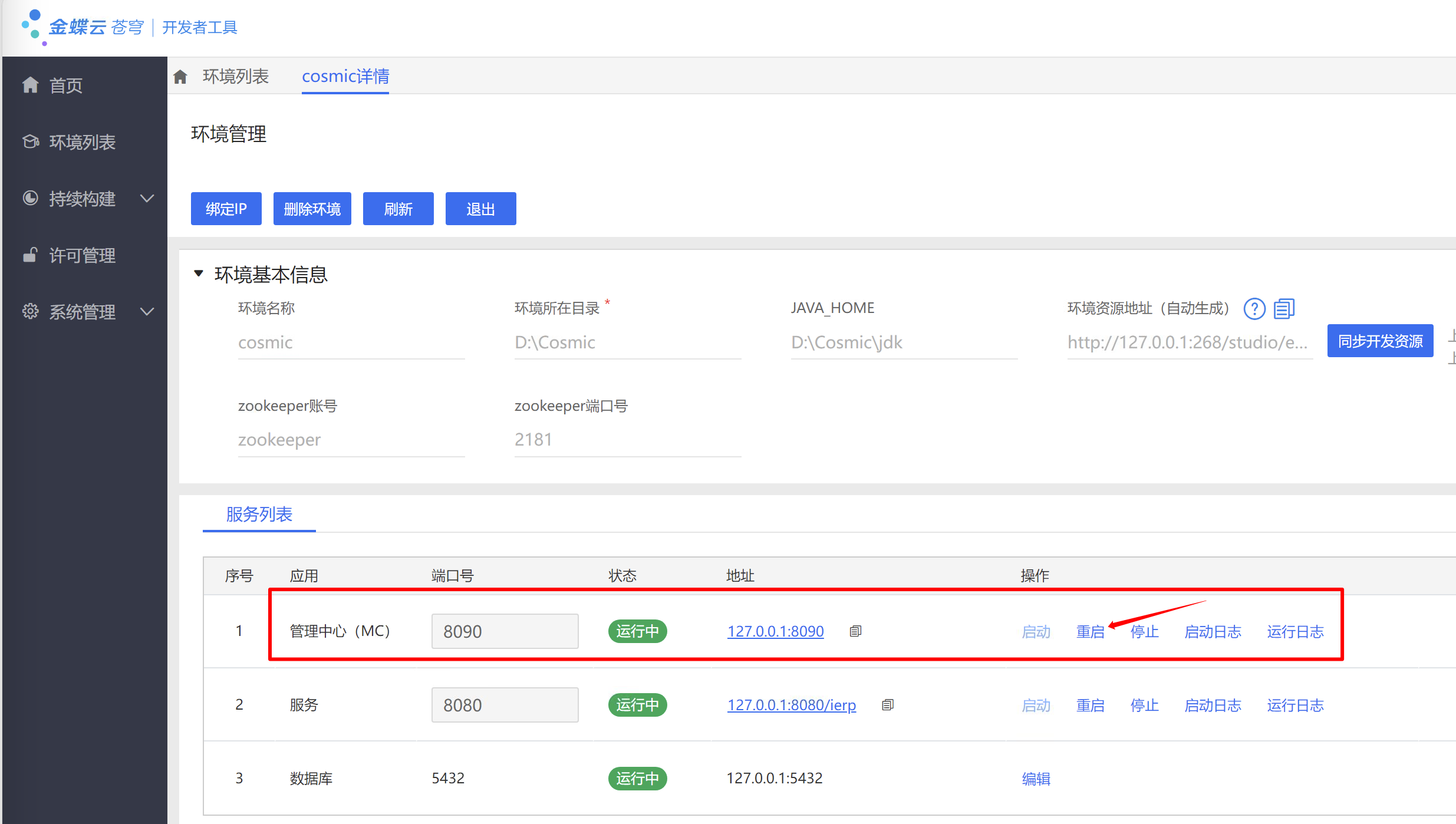
6、点击上图【刷新】按钮,管理中心(MC)状态为运行中时,说明 MC 重启完成。点击地址 127.0.0.1:8090 打开 MC,此时MC 会自动进入升级页面,等待升级成功。也可以点击【查看详情】查看升级进度。
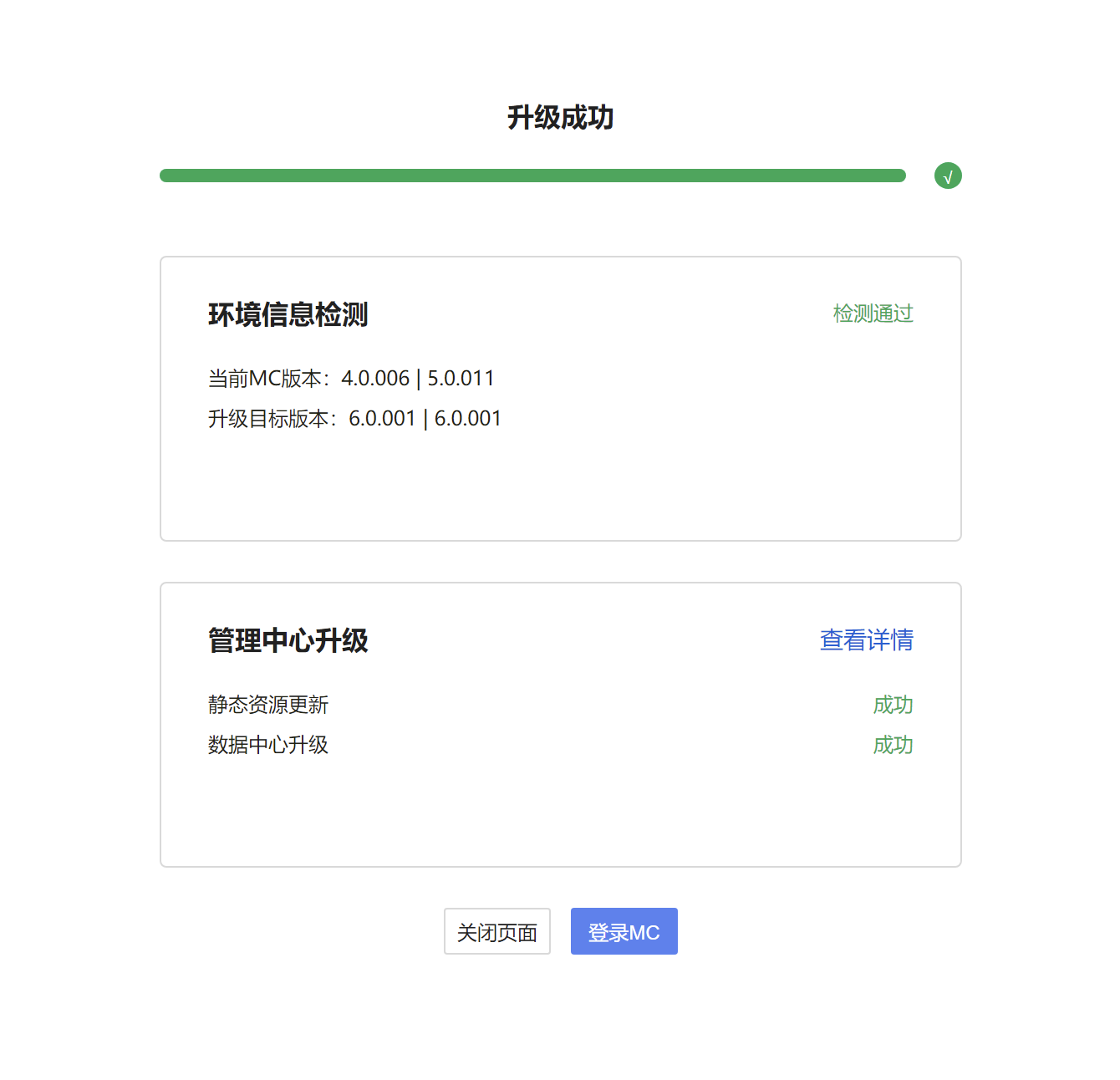
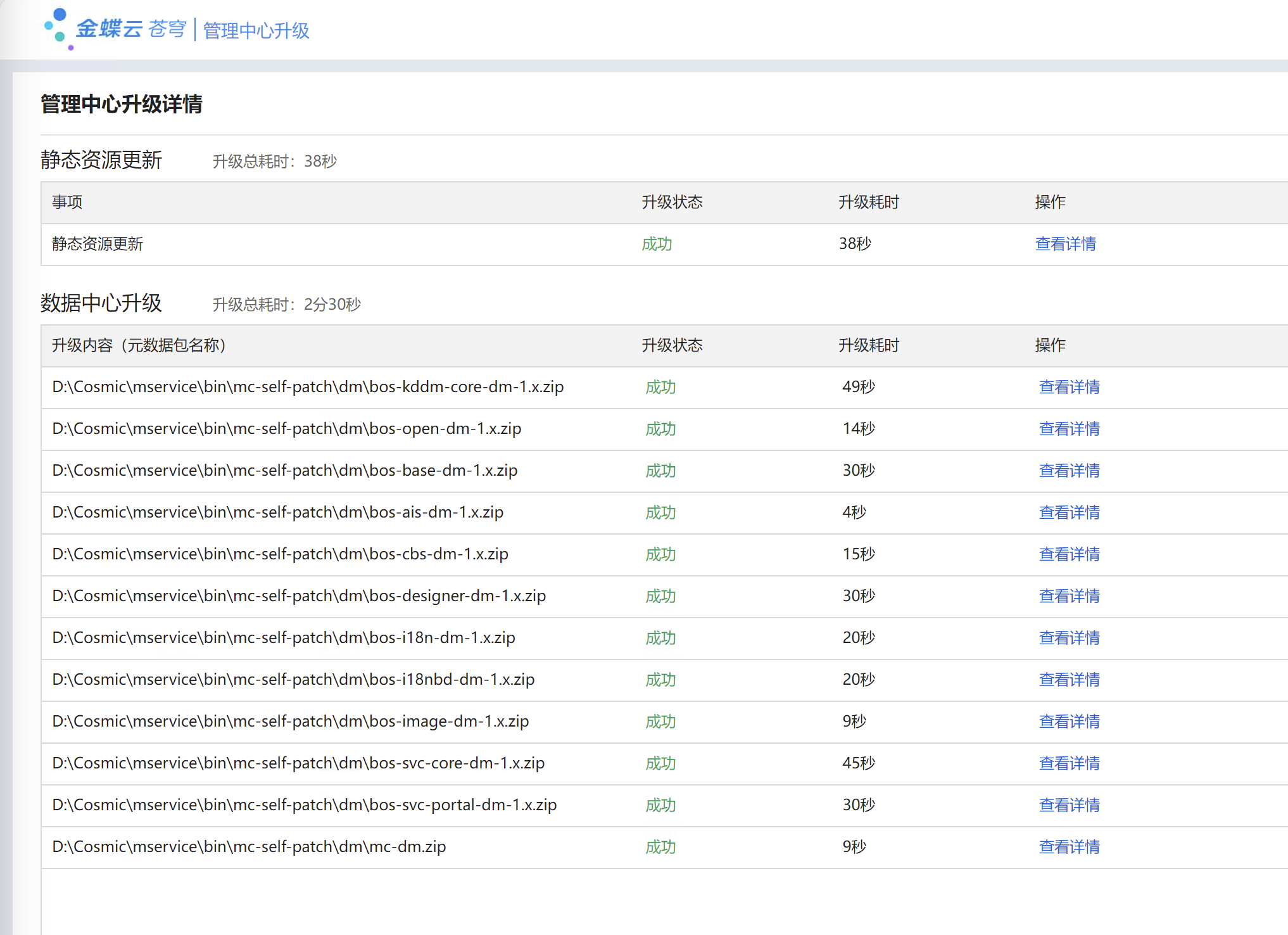
查看 MC 版本
7、升级完成可以重启 MC ,重启完成后,进入 MC-【系统管理】-【关于】查看版本
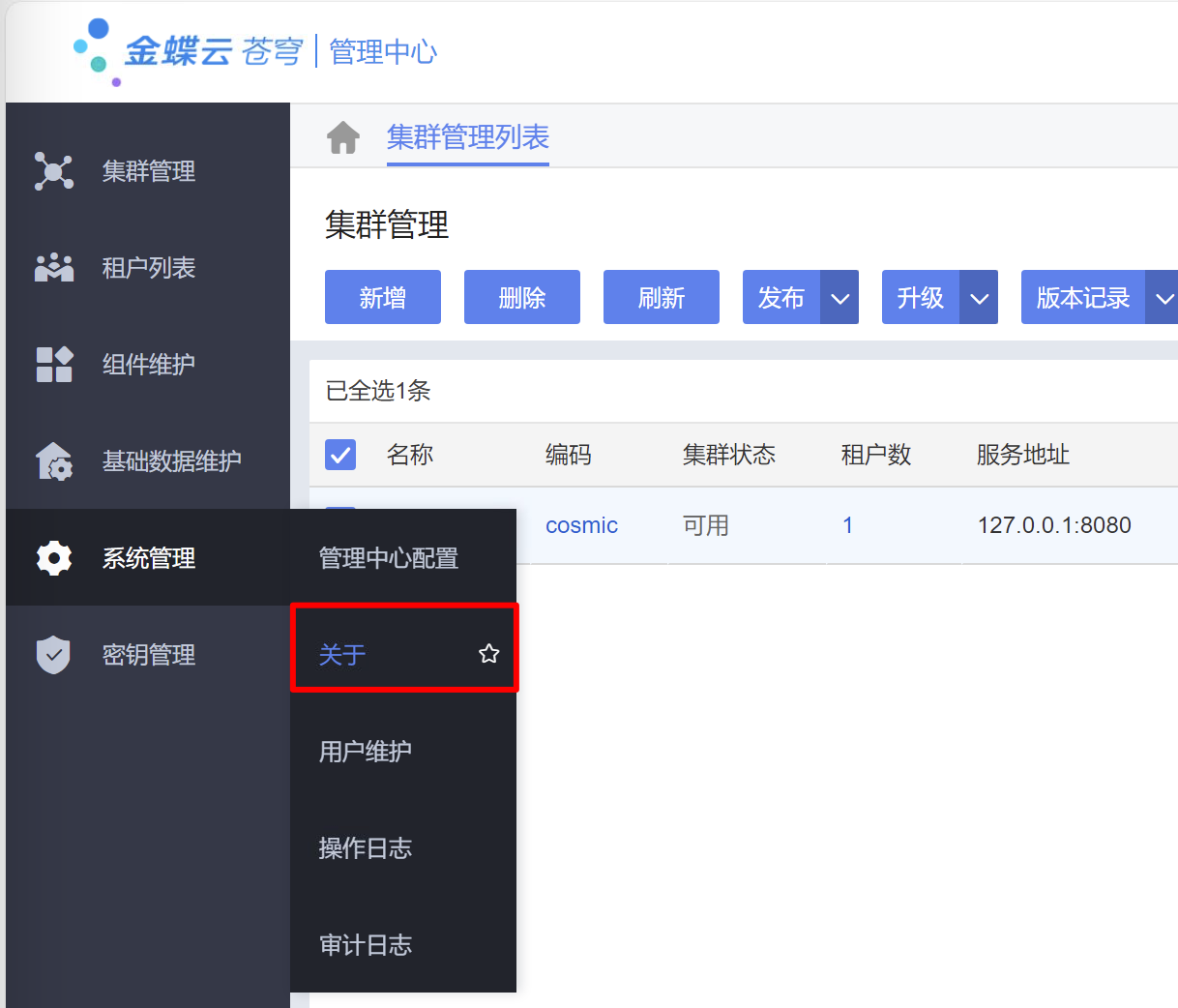
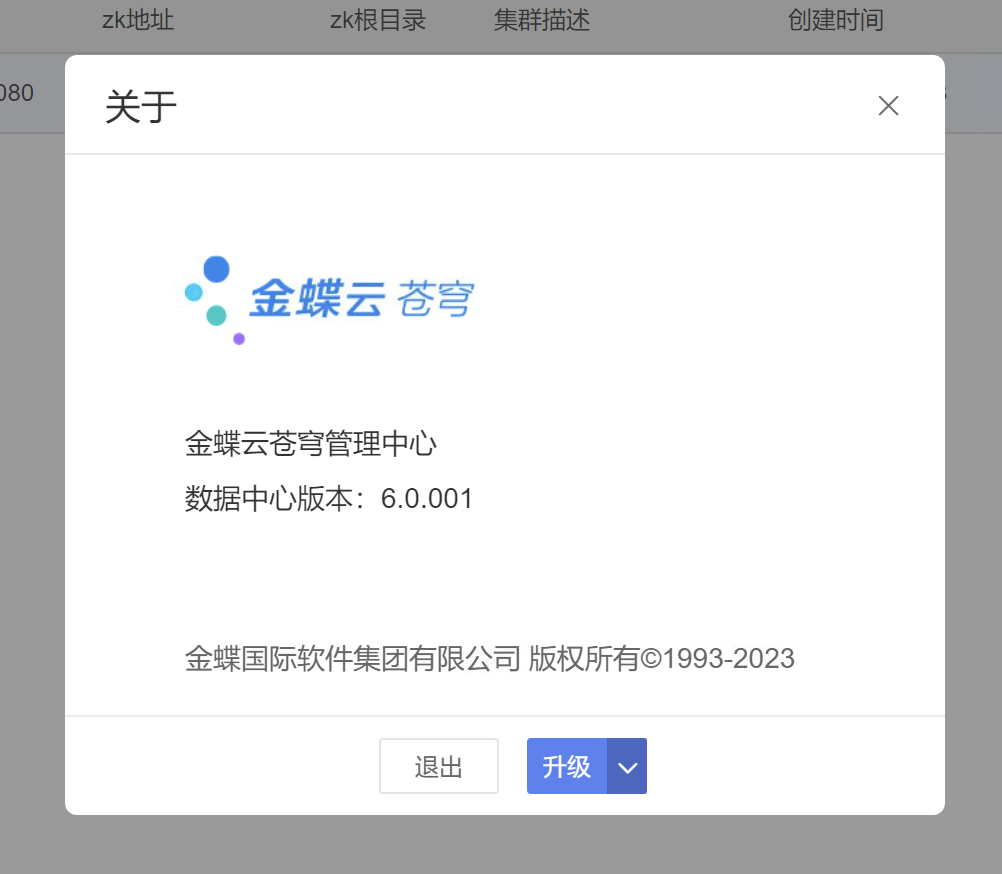
附录 1:如何查找文件目录 盘符:\Cosmic
| 双击 CosmicStudio.exe | 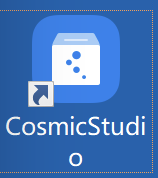 |
点击【首页】-【我的环境】-【已安装环境】 或者直接点击左侧导航【环境列表】 | 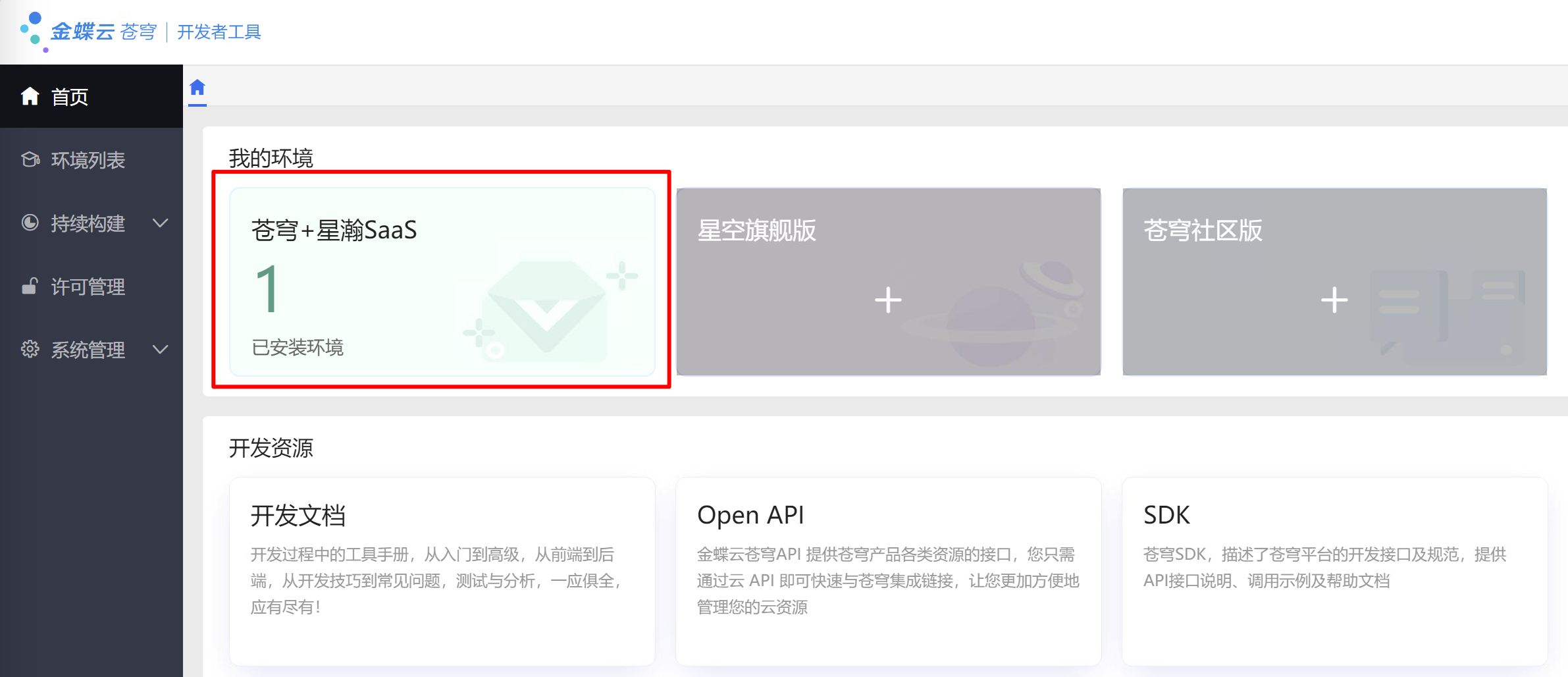 |
| 点击如图箭头位置 cosmic 打开环境详情 | 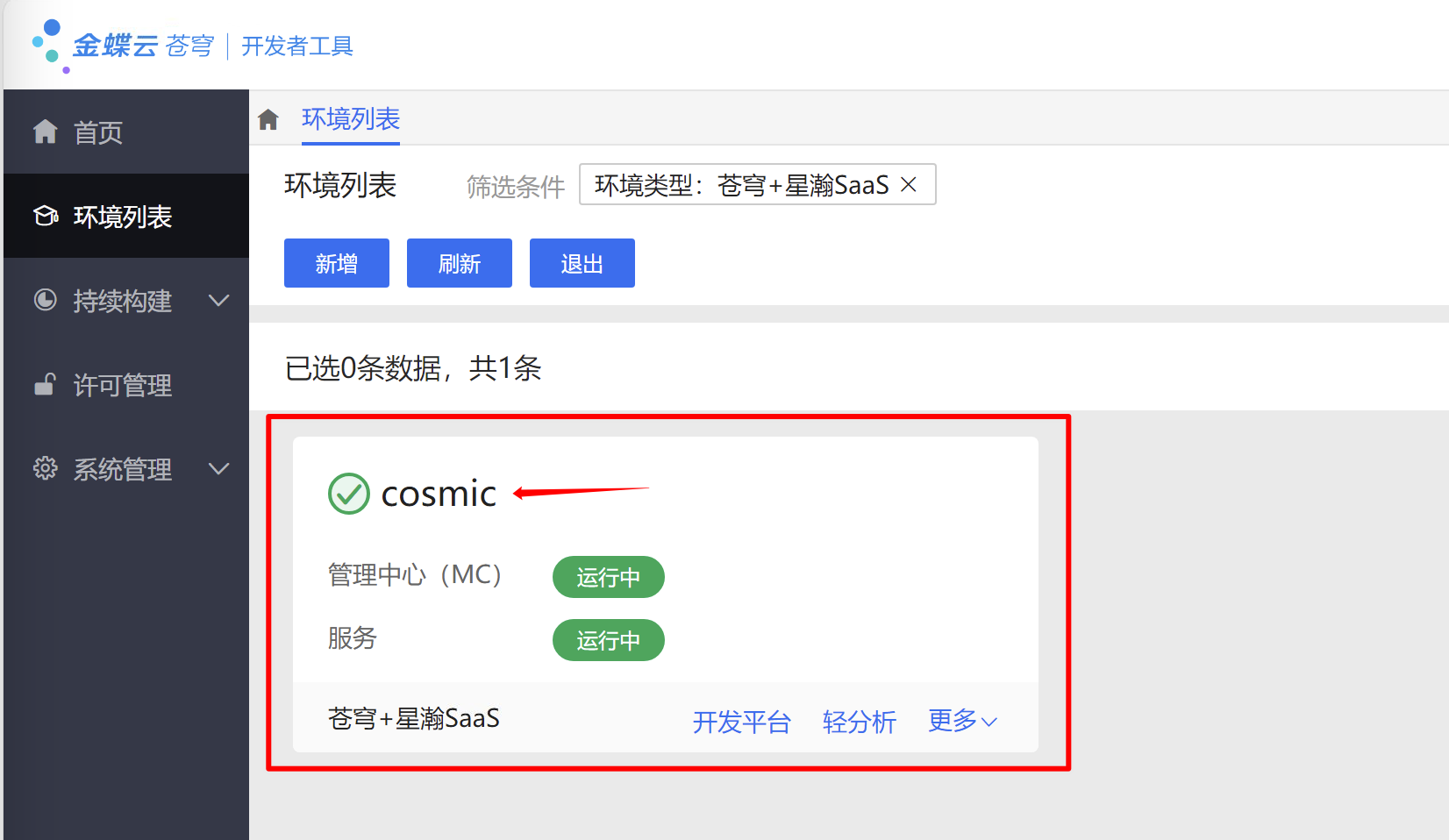 |
| 如图红框位置就是环境所在目录 | 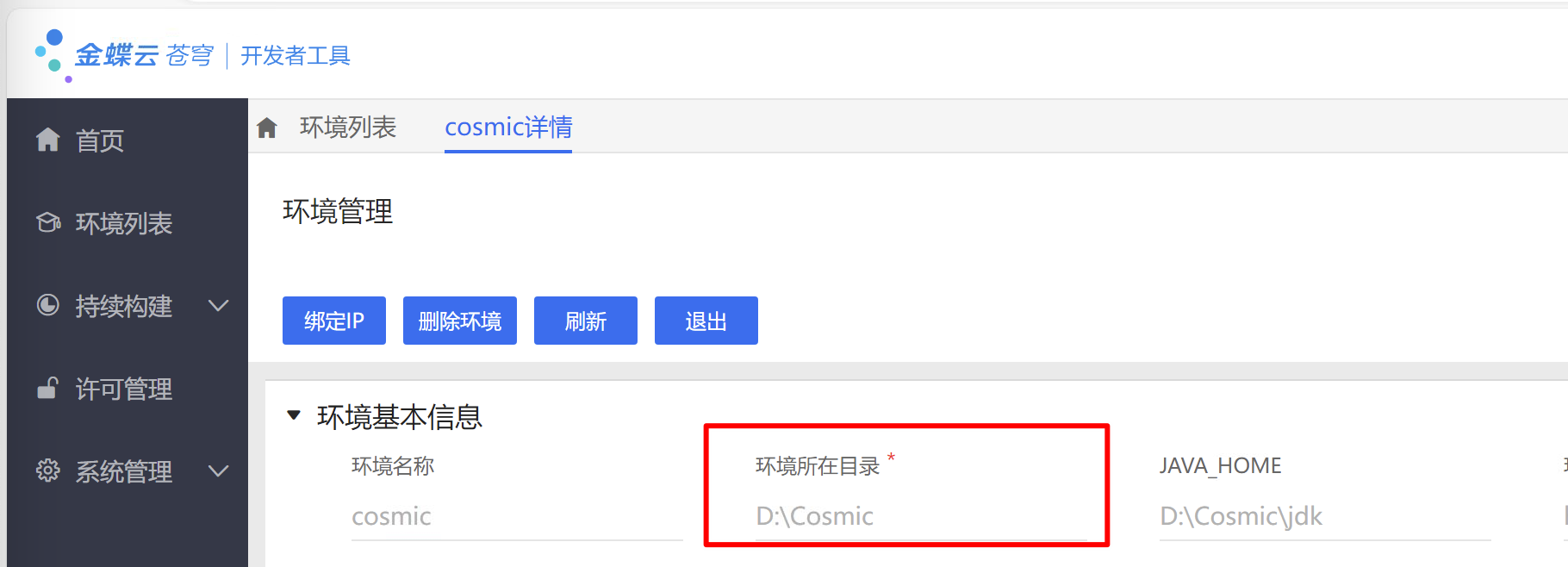 |
推荐阅读

